如何在win10任务栏显示音量图标
现在大部分电脑都是win10系统,有些用户想知道如何在任务栏显示音量图标,接下来小编就给大家介绍一下具体的操作步骤。
具体如下:
1. 首先第一步根据下图箭头所指,点击左下角【开始菜单】图标。

2. 第二步在弹出的窗口中,根据下图箭头所指,点击【齿轮】图标。

3. 第三步打开【设置】窗口后,根据下图箭头所指,点击【个性化】选项。
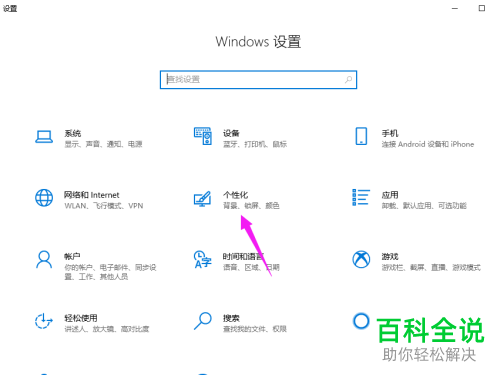
4. 第四步进入【个性化】页面后,根据下图箭头所指,点击左侧【任务栏】选项。

5. 第五步在右侧页面中,根据下图箭头所指,点击【选择哪些图标显示在任务栏上】选项。

6. 第六步在弹出的窗口中,根据下图箭头所指,将【音量】选项后的圆圈向右滑动,开启该图标。

7. 第七步根据下图箭头所指,【音量】选项显示为蓝色,表示成功开启。

8. 最后根据下图箭头所指,即可在任务栏右下角显示【音量】图标。

以上就是如何在win10任务栏显示音量图标的方法。
赞 (0)

